WordPress를 사용하여 빠르게 빠져드는 포트폴리오 만들기
오늘은 Razorjack's Quicksand의 마법을 활용하여 간단한 포트폴리오를 놀라운 것으로 바꿔보세요.
소개
jQuery 플러그인 Quicksand를 사용하고 싶었던 적이 있나요? WordPress로 시도해 본 적이 있나요? 하지만 두 가지를 모두 발견하는 것이 악몽일까요? 글쎄, 나는 간단한 단계별 가이드를 통해 Quicksand를 사용하여 빈 WordPress 테마에서 아름다운 사용자 정의 포트폴리오로 전환하는 데 도움을 줄 것입니다. 나는 WordPress 3.0+에서 이 튜토리얼의 목적을 위해 간소화된 사용자 정의 테마를 사용할 것입니다.
좋아하는 텍스트 편집기를 열고 시작해 보세요!
1단계게시물 유형 만들기
WordPress를 사용하면 모든 콘텐츠를 관리할 수 있는 사용자 정의 게시물 유형을 만들 수 있습니다. 모든 포트폴리오 항목을 전용 관리 섹션에 저장하는 사용자 정의 게시물 유형을 만들겠습니다.
코드 관리를 용이하게 하기 위해 먼저 portfolio라는 폴더와 portfolio-post-types.php(또는 적절하다고 생각하는 파일)이라는 PHP 파일을 만듭니다.
파일을 생성한 후 코드를 추가해 보겠습니다...
함수 생성부터 시작해 보겠습니다.
으아악이제 빈 함수를 만들었으므로 이 함수가 몇 가지 특별한 작업을 수행하도록 하는 코드를 추가해 보겠습니다. 먼저 사용자 정의 게시물 유형에 대한 태그를 만듭니다. post_type 함수에 다음 코드를 삽입하세요.
으아악방금 작성한 코드 분석:
"labels" 변수는 게시물 유형을 나타내는 문자열 배열이며, 각 문자열은 특정 함수에 의해 출력되는 텍스트입니다.
-
name– 게시물 유형 이름의 복수형. -
singular_name– 게시물 유형 이름의 단수형입니다. -
rewrite– 이 형식을 사용하여 영구 링크를 다시 작성하세요. -
add_new– 새 게시물을 추가하기 위한 메뉴 항목입니다. -
edit_item– 게시물을 편집할 때 표시되는 제목입니다. -
new_item– 관리자 제목의 즐겨찾기 메뉴에 표시됩니다. -
view_item– 게시물 편집 화면의 영구 링크 옆에 표시됩니다. -
search_items– 게시물 편집 화면의 검색창에 대한 버튼 텍스트입니다. -
not_found- 관리자에서 검색해도 게시물이 없을 때 표시되는 텍스트입니다. -
not_found_in_trash– 휴지통에 게시물이 없을 때 표시되는 텍스트입니다. -
parent_item_colon– 게시물 편집 화면에서 상위 게시물의 태그로 사용됩니다. 계층적 게시물 유형에만 유용합니다.
다음으로 사용자 정의 게시물 유형에 대한 매개변수를 만듭니다. post_type 함수에 다음 코드를 삽입하세요.
으아악-
labels– 이 게시물 유형에 대한 태그 배열입니다. -
public– public_queriable, show_ui, show_in_nav_menus 및 Except_from_search에 대한 기본값을 정의하는 데 사용되는 메타 매개변수입니다. -
publicly_queryable– 프런트 엔드에서 게시 유형 쿼리를 수행할 수 있는지 여부. -
show_ui– 이 게시물 유형을 관리하기 위한 기본 사용자 인터페이스를 생성할지 여부입니다. -
query_var– 쿼리를 차단하려면 False이거나 이 게시물 유형에 사용할 쿼리 변수의 문자열 값입니다. -
rewrite– 이 형식을 사용하여 영구 링크를 다시 작성하세요. -
capability_type– 읽기, 편집, 삭제 기능을 구축하는 데 사용되는 문자열입니다. -
hierarchical– 게시물 유형이 계층형인지 여부. 상위를 지정할 수 있습니다. -
menu_position– 관리자의 메뉴 순서에서 게시물 유형이 표시되는 위치입니다. -
supports- add_post_type_support()를 직접 호출하기 위한 별칭입니다.
WordPress Codex의 add_post_type_support에 대해 자세히 알아보세요
이제 게시물 유형이 설정되었으므로 게시물 유형을 등록해야 합니다. post_type 함수에 다음 코드를 삽입하여 게시물 유형을 등록합니다.
으아악사용자 정의 게시물 유형 출력 형식 지정
이제 사용자 정의 게시물 유형이 생성되었습니다. 사용자에게 친숙한 메시지를 얻을 수 있도록 출력 형식을 지정하겠습니다. 먼저 portfolio-post-type.php 파일에 다른 함수를 만듭니다.
으아악방금 우리가 한 일은 라는 매개변수를 받는 portfolio_messages$messages라는 함수를 만드는 것입니다. 다음으로 모든 메시지의 배열을 저장하는 변수를 만듭니다. 메시지 인덱스가 1에서 시작하므로 배열에 "0"을 비워 둡니다. 그런 다음 마지막으로 배열을 함수로 반환합니다.
카테고리 만들기
마지막으로 분류 체계를 만들어야 합니다. 먼저 portfolio_filter라는 또 다른 함수를 만들고 다음 코드를 입력하세요.
// function: portfolio_filter BEGIN
function portfolio_filter()
{
register_taxonomy(
__( "filter" ),
array(__( "portfolio" )),
array(
"hierarchical" => true,
"label" => __( "Filter" ),
"singular_label" => __( "Filter" ),
"rewrite" => array(
'slug' => 'filter',
'hierarchical' => true
)
)
);
} // function: portfolio_filter END
我们首先注册我们的分类法,然后将分类法应用于我们的自定义帖子类型组合。接下来,我们应用分类法的最终设置并输入创建的标签。我们创建分类法的原因是因为我们在使用 Quicksand 对投资组合进行排序时将使用它作为参考键。
现在我们所有的自定义帖子类型以及正确的格式和我们自己的分类法都已完成,我们需要最终初始化所有代码,以便它将显示在管理中。首先,我们在文件底部添加以下代码:
add_action( 'init', 'post_type' ); add_action( 'init', 'portfolio_filter', 0 ); add_filter( 'post_updated_messages', 'portfolio_messages' );
输入此内容后,我们需要打开 functions.php 文件并插入以下代码行:
include("portfolio/portfolio-post-types.php");
我们需要将自定义组合类型包含到 functions.php 文件中,以便在调用 WordPress 主题的函数时运行脚本。现在,您将在管理面板中看到一个标题为投资组合的部分,其中包含 3 个子导航项,分别称为“投资组合”、“添加项目”和“过滤器”。
第 2 步创建投资组合页面
现在我们已经完成了整个投资组合设置,我们需要输出我们的投资组合项目。我们首先创建一个名为 portfolio.php 的新 PHP 文件。首先,让我们添加一些创建页面模板的要点:
<?php /* Template Name: Portfolio */ ?> <?php get_header(); ?> <!-- #content BEGIN --> <div id="content" class="clearfix"> // We will add our content later </div><!-- #content END --> <?php get_footer(); ?>
现在,我们已经创建了基本页面模板,我们需要填充我们的投资组合。我们需要首先创建一个页面作为我们的投资组合页面,因此请前往仪表板中的页面 -> 添加新内容。在右侧,您将看到一个标题为页面属性的框,其中包含默认模板的下拉菜单,选择您想要在我们的案例中使用的所需模板应选择 >portfolio,然后选择发布。

显示过滤器
现在,让我们返回编辑我们的投资组合页面模板并开始为我们的投资组合插入过滤器。首先,我们首先将过滤器包装在无序列表中,每个类别都将是列表中的一个元素。
<ul class="filter clearfix"> <li><strong>Filter:</strong></li> <li class="active"><a href="javascript:void(0)" class="all">All</a></li> </ul>
让我们向过滤器添加一些 PHP,以自动生成在我们的产品组合中使用的过滤器类别。
<?php
$terms = get_terms('filter', $args);
$count = count($terms);
$i=0;
if ($count > 0) {
foreach ($terms as $term) {
$i++;
$term_list .= '<li><a href="javascript:void(0)" class="'. $term->slug .'">' . $term->name . '</a></li>';
if ($count != $i)
{
$term_list .= '';
}
else
{
$term_list .= '';
}
}
echo $term_list;
}
?>
我们在这里所做的首先是初始化我们希望获得的分类法,在我们的例子中是过滤器。其次,为我们的类别设置一个计数,以便我们在过滤器中的每个元素上递增,然后应用条件语句来检查我们设置的计数是否小于 0;这意味着如果过滤器中没有类别或没有为投资组合项目分配类别,则不会输出任何内容。如果我们的过滤器中有类别,那么我们想要更改每个元素的输出。
我们通过代码段中的以下行来完成此操作:
$term_list .= '<li><a href="javascript:void(0)" class="'. $term->slug .'">' . $term->name . '</a></li>';
我们正在创建一个列表元素以适合我们的无序列表,然后将“href”设置为空白目标,因为 Quicksand 将处理内容的组织,然后我们将类名设置为投资组合项目的 slug一致的引用,最后在我们的过滤器中输出类别的名称。
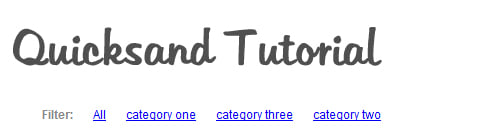
显示投资组合项目
太棒了,我们现在实现了动态过滤器。现在我们要输出我们的投资组合项目。让我们开始查询我们的数据库,以获取投资组合帖子类型的所有帖子并设置我们的 WordPress 循环。我们首先设置一个新的 WP_Query 对象并向其传递正确的参数。
<?php $wpbp = new WP_Query(array( 'post_type' => 'portfolio', 'posts_per_page' =>'-1' ) ); ?>
我们将 WP_Query 对象分配给一个变量,以便在初始化循环时可以引用我们的查询。我们将帖子类型设置为 portfolio,因此我们只查询之前创建的自定义帖子类型,最后将 posts_per_page 设置为 -1。我们使用-1,这样每页的帖子数量没有固定的限制,因此显示所有投资组合项目,如果我们愿意,我们也可以输入任何数字,它只会显示此处输入的投资组合项目的数量。< /p>
现在我们有了一个可以引用的查询对象,让我们设置循环来输出我们的投资组合项目。我们首先插入以下代码:
<?php if ($wpbp->have_posts()) : while ($wpbp->have_posts()) : $wpbp->the_post(); ?> <?php // All of our portfolio content will be inserted in here... ?> <?php endwhile; endif; ?> <?php wp_reset_query(); ?>
在开始将内容输入循环之前,我们将设置特色图像。打开您的 functions.php 文件,我们将为每个投资组合项目添加一些要输出的自定义特色图像尺寸。
我们首先检查当前版本的 WordPress 是否支持特色图片功能,然后设置一些常规设置以使其正常工作。我们添加了对后缩略图的支持,并将默认尺寸设置为 56 像素 x 56 像素。
if ( function_exists( 'add_theme_support' ) )
{
add_theme_support( 'post-thumbnails' );
set_post_thumbnail_size( 56, 56, true );
}
然后我们要添加我们自己的自定义缩略图大小。在下面一行插入以下代码:set_post_thumbnail_size
add_image_size( 'portfolio', 295, 150, true );
此方法允许您创建自己的缩略图大小,方法是首先设置缩略图的参考名称,然后设置宽度和高度,最后设置缩略图是否应硬裁剪图像以适合指定的大小。您可以更改特色图像的尺寸以适合您的布局;为了本教程的目的,我有一个 3 列网格布局。
现在我们已经设置了特色图像,我们将返回我们的投资组合页面模板并输出投资组合项目特色图像。
由于每个投资组合项目的组织最好通过无序列表处理,因此我们将首先创建一个,然后输出我们刚刚设置的特色图像。在 WordPress 循环中插入以下代码:
<ul class="filterable-grid clearfix">
<li>
<?php if ( (function_exists('has_post_thumbnail')) && (has_post_thumbnail()) ) : ?>
<?php the_post_thumbnail('portfolio'); ?>
<?php endif; ?>
<p><a href="<?php the_permalink(); ?>"><?php echo get_the_title(); ?></a></p>
</li>
</ul>
我们首先检查主题是否支持缩略图功能。如果主题支持此功能,那么它将在我们之前指定的专用缩略图上输出特征图像。输出特色图像后,我们将作品集项目的标题直接输出在图像下方。
连接投资组合项目和过滤器
我们需要调整每个投资组合列表项的不同元素,以确保每个投资组合的引用对于该项目分配到的类别是正确的。为此,我们首先需要从分类中获取类别。在循环中插入以下代码:
<?php $terms = get_the_terms( get_the_ID(), 'filter' ); ?>
接下来,我们将向列表元素(li)添加一些属性。我们首先将 data-id 添加到列表项中,为每个投资组合项提供唯一的标识。我们还将添加一个 data-type;这将作为我们对过滤器的引用。让我们用以下代码替换我们的起始列表元素 (li):
<li data-id="id-<?php echo $count; ?>" data-type="<?php foreach ($terms as $term) { echo strtolower(preg_replace('/\s+/', '-', $term->name)). ' '; } ?>">
我们对 data-id 应用计数,当循环遍历每个项目时,计数将会增加(我们很快就会添加计数)。然后,我们循环分类法中的每个类别,并应用正则表达式来查找空格,并将其替换为“-”以匹配该类别的子句,最后在末尾添加一个空格,这样我们就可以应用一个投资组合项目有多个类别。
最后,我们将确保增加计数并为每个投资组合项目提供唯一的参考。我们需要在结束循环之前添加以下代码:
<?php $count++; ?>
显示投资组合的最终代码
<ul class="filterable-grid clearfix">
<?php $wpbp = new WP_Query(array( 'post_type' => 'portfolio', 'posts_per_page' =>'-1' ) ); ?>
<?php if ($wpbp->have_posts()) : while ($wpbp->have_posts()) : $wpbp->the_post(); ?>
<?php $terms = get_the_terms( get_the_ID(), 'filter' ); ?>
<li data-id="id-<?php echo $count; ?>" data-type="<?php foreach ($terms as $term) { echo strtolower(preg_replace('/\s+/', '-', $term->name)). ' '; } ?>">
<?php if ( (function_exists('has_post_thumbnail')) && (has_post_thumbnail()) ) : ?>
<?php the_post_thumbnail('portfolio'); ?>
<?php endif; ?>
<p><a href="<?php the_permalink(); ?>"><?php echo get_the_title(); ?></a></p>
</li>
<?php $count++; ?>
<?php endwhile; endif; ?>
<?php wp_reset_query(); ?>
</ul>
第 3 步 jQuery 和 Quicksand
我们现在正在取得进展,但在继续之前我们需要下载一些 jQuery 脚本。我们需要下载以下脚本:
- jQuery 1.7(WordPress 3.3.1 附带的版本)
- Quicksand 插件(来自 GitHub 的最新版本)
- 缓动插件(版本1.3)
我们还需要创建一个 JavaScript 文件来处理我们将很快编写的所有自定义 jQuery。因此,让我们创建一个名为 jquery.custom.js 的空白 JavaScript 文件。现在我们已经拥有了所有必要的脚本,让我们打开 functions.php 并创建一个名为 register_js 的空白函数。一旦我们有了空白函数,我们将使用 wp_register_script 和 wp_enqueue_script 方法插入脚本。首先,我们必须检查我们是否不在管理员中,以确保脚本仅在前端加载。将以下代码插入到我们的函数中:
// Register our scripts
function register_js()
{
if ( !is_admin() )
{
wp_register_script( 'quicksand', get_template_directory_uri() . '/js/jquery.quicksand.js', 'jquery' );
wp_register_script( 'easing', get_template_directory_uri() . '/js/jquery.easing.1.3.js', 'jquery' );
wp_register_script( 'custom', get_template_directory_uri() . '/js/jquery.custom.js', 'jquery', '1.0', true );
wp_enqueue_script( 'jquery' );
wp_enqueue_script( 'quicksand' );
wp_enqueue_script( 'easing' );
wp_enqueue_script( 'custom' );
}
}
首先,使用wp_register_script,我们指定一个句柄作为第一个参数以供在排队脚本时参考,然后将脚本的源链接添加为我们的第二个参数(这适用于脚本的每次注册) 。我们还指定 jquery 作为依赖项,以便在将脚本排入队列时加载 WordPress 包含的 jQuery 版本。
注册完所有脚本后,我们将使用 wp_enqueue_script 将它们排入队列。我们传递注册时使用的所有句柄作为引用来排队我们的脚本。最后,我们需要通过在 functions.php 文件中添加以下代码来初始化我们的函数:
add_action('init', 'register_js');
书写流沙
现在我们已经准备好了所有脚本,我们可以开始编写 jQuery 自定义脚本来处理流沙。让我们打开 jquery.custom.js 脚本,并通过插入以下代码来设置环境:
jQuery(document).ready(function() {
// We will insert our quicksand script in here
}); // END OF DOCUMENT
现在我们有了脚本结构,我们将创建一个名为 portfolio_quicksand 的函数,并且仅在 Quicksand 插件存在时才执行。
function portfolio_quicksand() {
// All of our quicksand handling will happen in this function
}
if(jQuery().quicksand) {
portfolio_quicksand();
}
我将把以下内容分解为更小的步骤,以便您了解创建流沙投资组合时发生的所有事情。让我们从设置变量开始。将以下代码插入到我们的 portfolio_quicksand 函数中:
var $filter; var $container; var $containerClone; var $filterLink; var $filteredItems;
我们将更频繁地使用这些变量,因此这始终是为变量设置奠定坚实基础的好方法。接下来我们将分配变量:
$filter = $('.filter li.active a').attr('class');
$filterLink = $('.filter li a');
$container = $('ul.filterable-grid');
$containerClone = $container.clone();
我们首先将过滤器设置为投资组合页面模板中的无序列表类。其次,我们设置一个filterLink;这将充当我们在过滤器中单击的项目。然后我们需要分配我们的投资组合项目的容器,最后我们需要容器的克隆版本,以使用 Quicksand 操作数据。
接下来,我们将编写点击函数,因此当用户选择一个类别时,应该操作容器并显示内容的输出。让我们首先调用 filterLink 上的点击函数:
$filterLink.click(function(e) {
// We will add the content for this function now...
});
现在让我们处理列表元素的活动状态。我们首先删除具有当前活动状态的任何类,然后搜索过滤器并将过滤器拆分为单独的项目,最后将活动类应用于单击的项目(类别):
$('.filter li').removeClass('active');
$filter = $(this).attr('class').split(' ');
$(this).parent().addClass('active');
这在设计过滤器样式时会有所帮助,因为您将能够在用户选择类别时提供活动状态。
接下来,我们将处理数据过滤的条件。我们首先检查是否已选择全部。如果选择了全部,则显示容器内的所有元素,否则显示容器内已被过滤器选择的项目。
以前,当我们创建投资组合页面模板时,我们为每个投资组合项目分配了 data-type,我们将在此处使用它作为参考键来查找所选数据。
if ($filter == 'all') {
$filteredItems = $containerClone.find('li');
}
else {
$filteredItems = $containerClone.find('li[data-type~=' + $filter + ']');
}
最后,我们调用 Quicksand 方法,并传递 filteredItems 和所有动画选项:
$container.quicksand($filteredItems,
{
duration: 750,
easing: 'easeInOutCirc',
adjustHeight: 'dynamic'
});
流沙的最终代码
function portfolio_quicksand() {
// Setting up our variables
var $filter;
var $container;
var $containerClone;
var $filterLink;
var $filteredItems
// Set our filter
$filter = $('.filter li.active a').attr('class');
// Set our filter link
$filterLink = $('.filter li a');
// Set our container
$container = $('ul.filterable-grid');
// Clone our container
$containerClone = $container.clone();
// Apply our Quicksand to work on a click function
// for each of the filter li link elements
$filterLink.click(function(e)
{
// Remove the active class
$('.filter li').removeClass('active');
// Split each of the filter elements and override our filter
$filter = $(this).attr('class').split(' ');
// Apply the 'active' class to the clicked link
$(this).parent().addClass('active');
// If 'all' is selected, display all elements
// else output all items referenced by the data-type
if ($filter == 'all') {
$filteredItems = $containerClone.find('li');
}
else {
$filteredItems = $containerClone.find('li[data-type~=' + $filter + ']');
}
// Finally call the Quicksand function
$container.quicksand($filteredItems,
{
// The duration for the animation
duration: 750,
// The easing effect when animating
easing: 'easeInOutCirc',
// Height adjustment set to dynamic
adjustHeight: 'dynamic'
});
});
}
第 4 步灯箱集成(额外)
令人惊奇的是,您现在应该拥有一个功能齐全的流沙投资组合,但我们不能仅限于此。我要添加一个额外的功能,这是完全可选的,但它可能成为我最喜欢的功能,那就是灯箱。我们将使用名为 PrettyPhoto 的 jQuery 插件来集成 Lightbox。
我们要做的第一件事是下载 PrettyPhoto 插件。
- PrettyPhoto v3(或最新版本)
下载 PrettyPhoto 文件后,我们将首先复制 PrettyPhoto 图像,该图像位于 images 文件夹中,然后您需要复制标题为 PrettyPhoto 的文件夹> 进入我们的主题。我们还需要复制 CSS 和 PrettyPhoto 的 JavaScript 文件,因此让我们将它们复制到主题中的相应文件夹中。
现在我们已经准备好了所有文件,我们需要在主题中初始化它们。在我们的 functions.php 文件中,我们将创建另一个函数来处理我们的样式,我们将调用该函数 register_css。然后我们将注册我们的样式并将我们的样式排入队列,从而将以下代码插入到您的 functions.php 文件中:
// Register our styles
function register_css()
{
if (!is_admin()) {
wp_register_style( 'prettyPhoto', get_template_directory_uri() . '/css/prettyPhoto.css' );
wp_enqueue_style( 'prettyPhoto' );
}
}
add_action( 'init', 'register_css' );
我们已准备好所有文件,并且它们正在由我们的主题初始化。现在我们需要利用它并将 Lightbox 实现到我们的主题中。让我们打开 portfolio.php(作品集页面模板)并向我们的特色图片添加一些代码。
首先,我们需要获取已设置的特色图片的大图。当用户单击图像并加载 PrettyPhoto 时,这将充当全尺寸图像。在 WordPress 循环中,我们需要插入以下代码:
<?php $large_image = wp_get_attachment_image_src( get_post_thumbnail_id(get_the_ID()), 'fullsize', false, '' ); $large_image = $large_image[0]; ?>
我们插入的代码将在循环中查找当前帖子,并找到图像的原始来源,然后找到图像的全尺寸版本。返回全尺寸图像后,我们将强制将图像存储在数组索引 0 中。这用于不覆盖或与全尺寸图像重复。
一旦我们可以访问完整尺寸的图像,我们现在将在我们的特色图像上初始化 PrettyPhoto。以下代码会将全尺寸图像链接到投资组合项目的特色图像,并将引用传递给 PrettyPhoto,将您创建特色图像的代码替换为以下内容:
<a rel="prettyPhoto[gallery]" href="<?php echo $large_image ?>"><?php the_post_thumbnail('portfolio'); ?></a>
太棒了,我们已经准备好所有文件和脚本,我们已经获得了特色图像的全尺寸图像,并且我们已经使用 PrettyPhoto 将我们的特色图像引用到了我们的全尺寸图像。接下来,我们需要编写 JavaScript 以使灯箱出现并工作。
让我们回到 jquery.custom.js 文件并创建另一个空白函数来处理 PrettyPhoto:
function lightbox() {
// Our Lightbox functioning will be added now...
}
if(jQuery().prettyPhoto) {
lightbox();
}
现在我们有了函数,我们将初始化 PrettyPhoto。我们通过在 Lightbox 函数中添加以下代码来实现此目的:
jQuery("a[rel^='prettyPhoto']").prettyPhoto({
animationSpeed:'fast',
slideshow:5000,
theme:'pp_default',
show_title:false,
overlay_gallery: false,
social_tools: false
});
您可以在以下位置阅读 PrettyPhoto 在使用该插件时接受的所有参数的完整文档:PrettyPhoto jQuery Lightbox Clone
所以,一切都完成了! Lightbox 实现到您的 WordPress 主题中,但等一下,让我猜猜您何时单击过滤器并使用 Quicksand;灯箱不再工作。这是因为我们需要更改 Quicksand 脚本并传递一小段代码,以确保 Lightbox 即使在我们过滤投资组合时也能正常工作。
因此,让我们通过将以下脚本添加到 jquery.custom.js 文件中的 portfolio_quicksand 函数来解决这个小问题:
$container.quicksand($filteredItems,
function () { lightbox(); }
);
我们在这里所做的是再次调用 Quicksand 插件,并将此调用中的函数传递给我们的 Lightbox 函数。因此,每次 Quicksand 过滤内容时,都会调用 Lightbox 函数,将 PrettyPhoto 应用于每个图像。
第5步分页集成(额外)
许多人喜欢使用 Quicksand,但有些人喜欢在其作品集中同时使用 Quicksand 和分页。这是在您的投资组合中创建分页的另一个额外功能。我将使用 WordPress 插件:WP_PageNavi。
让我们首先安装并激活该插件。前往我们管理部分的插件->添加新页面并搜索WP_PageNavi,找到后单击立即安装并激活插件< /strong> 安装后。


现在我们已经完成了插件设置,让我们打开我们的作品集页面模板并对我们的文件进行一些修改。
首先,我们需要设置页面以允许分页。我们通过在查询数据库之前插入以下代码段来实现此目的:
$paged = get_query_var('paged') ? get_query_var('paged') : 1;
初始化分页后,我们需要修改数据库查询。我们将 post_per_page 更改为一个数字,以显示每个页面上显示的最大帖子数。然后,我们将一个新参数传递给查询paged,并将其引用到我们的代码段,该代码段允许我们对页面进行分页,如以下代码所示:
$wpbp = new WP_Query(array( 'post_type' => 'portfolio', 'posts_per_page' =>'2', 'paged' => $paged ) );
太棒了,我们有一个带分页的作品集。我们只需要一些控件来帮助我们进行每个页面的导航。以下代码检查是否安装了 WP_PageNavi 插件,然后使用作为参数传递的数据库查询来初始化 wp_pagenavi。然后,我们重置帖子数据,所有内容都正确分页。
<?php
if(function_exists('wp_pagenavi'))
{
wp_pagenavi(array( 'query' => $wpbp ) );
wp_reset_postdata();
}
?>
就是这样!您将拥有一个包含 Quicksand、Lightbox 和 Pagination 的功能齐全的产品组合。
结论
给自己一个鼓励吧!您已成功使用 WordPress 创建了流沙作品集。所有艰苦的工作都已完成,您可以将其与您开发的任何工作一起实施。
非常感谢您花时间阅读我的教程,希望对您有所帮助。欢迎大家留言评论,我会尽力协助和解答。
위 내용은 WordPress를 사용하여 빠르게 빠져드는 포트폴리오 만들기의 상세 내용입니다. 자세한 내용은 PHP 중국어 웹사이트의 기타 관련 기사를 참조하세요!

핫 AI 도구

Undresser.AI Undress
사실적인 누드 사진을 만들기 위한 AI 기반 앱

AI Clothes Remover
사진에서 옷을 제거하는 온라인 AI 도구입니다.

Undress AI Tool
무료로 이미지를 벗다

Clothoff.io
AI 옷 제거제

Video Face Swap
완전히 무료인 AI 얼굴 교환 도구를 사용하여 모든 비디오의 얼굴을 쉽게 바꾸세요!

인기 기사

뜨거운 도구

메모장++7.3.1
사용하기 쉬운 무료 코드 편집기

SublimeText3 중국어 버전
중국어 버전, 사용하기 매우 쉽습니다.

스튜디오 13.0.1 보내기
강력한 PHP 통합 개발 환경

드림위버 CS6
시각적 웹 개발 도구

SublimeText3 Mac 버전
신 수준의 코드 편집 소프트웨어(SublimeText3)

뜨거운 주제
 7622
7622
 15
15
 1389
1389
 52
52
 89
89
 11
11
 70
70
 19
19
 31
31
 138
138
 WordPress는 초보자에게 쉽습니까?
Apr 03, 2025 am 12:02 AM
WordPress는 초보자에게 쉽습니까?
Apr 03, 2025 am 12:02 AM
WordPress는 초보자가 쉽게 시작할 수 있습니다. 1. 백그라운드에 로그인 한 후 사용자 인터페이스는 직관적이며 간단한 대시 보드는 필요한 모든 기능 링크를 제공합니다. 2. 기본 작업에는 컨텐츠 작성 및 편집이 포함됩니다. Wysiwyg 편집기는 컨텐츠 생성을 단순화합니다. 3. 초보자는 플러그인 및 테마를 통해 웹 사이트 기능을 확장 할 수 있으며 학습 곡선은 존재하지만 연습을 통해 마스터 할 수 있습니다.
 WordPress 블로그 시작 방법 : 초보자를위한 단계별 안내서
Apr 17, 2025 am 08:25 AM
WordPress 블로그 시작 방법 : 초보자를위한 단계별 안내서
Apr 17, 2025 am 08:25 AM
블로그는 사람들이 자신의 의견, 의견 및 의견을 온라인으로 표현할 수있는 이상적인 플랫폼입니다. 많은 초보자들은 자체 웹 사이트를 구축하기를 간절히 원하지만 기술적 장벽이나 비용 문제에 대해 걱정하는 것을 주저합니다. 그러나 플랫폼이 초보자의 기능과 요구를 충족시키기 위해 계속 발전함에 따라 이제 그 어느 때보 다 쉬워지기 시작했습니다. 이 기사에서는 테마 선택에서 플러그인 사용, 보안 및 성능 향상에 이르기까지 WordPress 블로그를 작성하는 방법을 단계별로 안내하여 자신의 웹 사이트를 쉽게 만들 수 있습니다. 블로그 주제와 방향을 선택하십시오 도메인 이름을 구매하거나 호스트를 등록하기 전에 다루려는 주제를 식별하는 것이 가장 좋습니다. 개인 웹 사이트는 여행, 요리, 제품 리뷰, 음악 또는 귀하의 관심사를 불러 일으키는 취미와 관련하여 회전 할 수 있습니다. 진정으로 관심이있는 영역에 중점을두면 지속적인 글쓰기를 장려 할 수 있습니다.
 WordPress는 무엇에 좋은가?
Apr 07, 2025 am 12:06 AM
WordPress는 무엇에 좋은가?
Apr 07, 2025 am 12:06 AM
WordPressIsGoodForVirtSallyWebProjectDueToitsAcms.itexcelsin : 1) 사용자 친화적 인, easywebsiteseSetup; 2) 유연성 및 커스텀 화를 허용합니다
 3 일 후에 WordPress를 배울 수 있습니까?
Apr 09, 2025 am 12:16 AM
3 일 후에 WordPress를 배울 수 있습니까?
Apr 09, 2025 am 12:16 AM
3 일 이내에 WordPress를 배울 수 있습니다. 1. 테마, 플러그인 등과 같은 마스터 기본 지식 2. 설치 및 작업 원칙을 포함한 핵심 기능을 이해하십시오. 3. 예제를 통해 기본 및 고급 사용법을 배우십시오. 4. 디버깅 기술 및 성능 최적화 제안을 이해하십시오.
 Wix 또는 WordPress를 사용해야합니까?
Apr 06, 2025 am 12:11 AM
Wix 또는 WordPress를 사용해야합니까?
Apr 06, 2025 am 12:11 AM
WIX는 프로그래밍 경험이없는 사용자에게 적합하며 WordPress는 더 많은 제어 및 확장 기능을 원하는 사용자에게 적합합니다. 1) Wix는 드래그 앤 드롭 편집자와 풍부한 템플릿을 제공하여 웹 사이트를 신속하게 구축 할 수 있습니다. 2) 오픈 소스 CMS로서 WordPress는 거대한 커뮤니티 및 플러그인 생태계를 보유하고 있으며 심층적 인 사용자 정의 및 확장을 지원합니다.
 WordPress 비용은 얼마입니까?
Apr 05, 2025 am 12:13 AM
WordPress 비용은 얼마입니까?
Apr 05, 2025 am 12:13 AM
WordPress 자체는 무료이지만 사용 비용은 추가 비용이 필요합니다. 1. WordPress.com은 무료에서 유료에 이르는 패키지를 제공하며, 한 달에 몇 달러에서 수십 달러에 이르는 가격으로 가격이 제공됩니다. 2. WordPress.org는 도메인 이름 (연간 10-20 달러)과 호스팅 서비스 (월 5-50 달러)를 구매해야합니다. 3. 대부분의 플러그인과 테마는 무료이며 유급 가격은 수십에서 수백 달러 사이입니다. 플러그인과 테마를 합리적으로 사용하고 정기적으로 유지하고 최적화하는 올바른 호스팅 서비스를 선택함으로써 WordPress의 비용은 효과적으로 제어되고 최적화 될 수 있습니다.
 WordPress는 여전히 무료입니까?
Apr 04, 2025 am 12:06 AM
WordPress는 여전히 무료입니까?
Apr 04, 2025 am 12:06 AM
WordPress의 핵심 버전은 무료이지만 사용 중에 다른 요금이 발생할 수 있습니다. 1. 도메인 이름과 호스팅 서비스에는 지불이 필요합니다. 2. 고급 테마 및 플러그인이 충전 될 수 있습니다. 3. 전문 서비스 및 고급 기능이 청구될 수 있습니다.
 왜 WordPress를 사용합니까?
Apr 02, 2025 pm 02:57 PM
왜 WordPress를 사용합니까?
Apr 02, 2025 pm 02:57 PM
사람들은 힘과 유연성 때문에 WordPress를 사용하기로 선택합니다. 1) WordPress는 다양한 웹 사이트 요구에 적합한 사용 편의성 및 확장 성을 가진 오픈 소스 CM입니다. 2) 풍부한 주제와 플러그인, 거대한 생태계 및 강력한 지역 사회 지원이 있습니다. 3) WordPress의 작동 원리는 테마, 플러그인 및 핵심 기능을 기반으로하며 PHP 및 MySQL을 사용하여 데이터를 처리하며 성능 최적화를 지원합니다.




